-
Vérifiez que vous avez les fichiers d'installation :
- Si vous avez reçu l'installation sur un CD, insérez le CD d'installation du serveur dans votre lecteur de CD.
- Si vous avez reçu l'installation via un téléchargement, naviguez vers le répertoire où vous avez sauvegardé le fichier d'installation. Si vous avez téléchargé un fichier ZIP, décompressez-le dans un répertoire sur votre ordinateur.
-
Exécutez le programme d'installation
Dans certains environnements, l'installation commence lorsque vous insérez votre CD dans le lecteur. Sinon, exécutez le fichier setup.exe avec les fichiers d'installation.
Dans la plupart des environnements, la fenêtre Sélectionner la langue d’installation s'affiche lorsque l'installation commence.
Les champs et invites du serveur s'affichent dans la langue sélectionnée.
-
Choisissez une langue et cliquez sur Suivant.
Si une autre instance du serveur d'applications WebFOCUS 8.1 est déjà installée sur votre ordinateur, vous êtes invité à remplacer l'installation existante avec la nouvelle construction.
- Sélectionnez Non pour créer des installations supplémentaires ou des configurations.
- Sélectionnez Oui pour appliquer un service pack; l'installation commence immédiatement.
Si plusieurs instances WebFOCUS 8.1 Reporting Server ou Client sont déjà installés, il est possible que vous soyez invités à choisir entre une mise à jour et une nouvelle installation.
- Selectionnez Nouvelle Installation/Configuration pour installer une nouvelle instance sur le serveur.
Le programme d'installation commence, et la fenêtre Enregistrement du logiciel s'affiche, comme le montre l'image suivante.
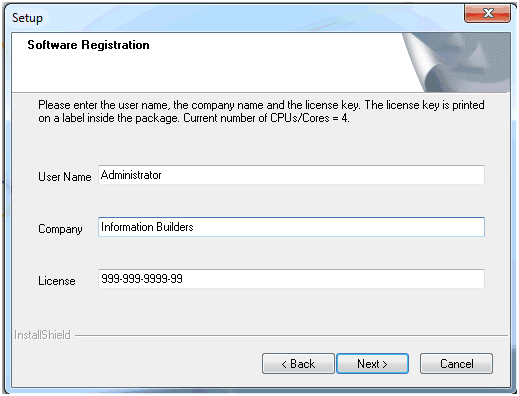
-
Entrez le nom de l'utilisateur, entreprise, le code de licence (sur dix ou douze chiffres) , puis cliquez sur Suivant.
Remarque : la licence est imprimée sur la pochette, incluse dans la livraison WebFOCUS. N'oubliez pas de le saisir en utilisant le format :
nnn-nnn-nnnnou
nnn-nnn-nnnn-nnInformations sur votre licence seront affichées.
-
Cliquez sur OK.
Si une instance du serveur d'applications WebFOCUS 81 est déjà installée sur l'ordinateur, une fenêtre s'affiche avec deux options :
- Installer et créer la configuration 81 vous permet d'installer une seconde instance du serveur complète, ce qui est recommandé si vous installez plus d'une seule instance WebFOCUS.
- Créer configuration 81 supplémentaire vous permet d'exécuter plusieurs instances du serveur sans avoir à installer le programme et les fichiers binaires deux fois.
La fenêtre Contrat de licence du logiciel s'affiche.
- Cliquez sur Oui pour accepter les termes du contrat de licence.
- La fenêtre de dialogue Sélectionner le dossier programme s'affiche.
-
Acceptez le dossier par défaut ou spécifiez un nouveau dossier programme, puis cliquez sur Suivant.
Lors de l'installation de plusieurs instances du serveur, spécifiez un dossier différent pour chaque instance. Par exemple :
WebFOCUS 81 Server Test WebFOCUS 81 Server Dev
La fenêtre d'invite Sélectionner l'emplacement standard s'ouvre.
-
Gardez Nom disque et répertoire sélectionné et cliquez sur Suivant.
Remarque : l'option Nom Répertoire et Partage Réseau n'est pas supportée avec le serveur de rapports WebFOCUS.
La fenêtre Sélection Répertoires s'ouvre.
-
Révisez les défauts ou spécifiez de nouveaux emplacements pour les répertoires WebFOCUS, puis cliquez sur Suivant. Le répertoire d'installation est également connu sous le nom EDAHOME et le répertoire de configuration est également connu sous le nom EDACONF.
Remarque :
- Lors de l'installation de plusieurs instances sur le même ordinateur, remplacez les répertoires par défaut pour que la nouvelle installation n'écrase pas l'installation existante. Il est recommandé de placer chaque instance dans son propre répertoire racine ibi. Par exemple :
C:\wfTest\ibi C:\wfDev\ibi
- Lors de la création d'une nouvelle configuration, sans la réinstallation des fichiers d'application, modifiez seulement le répertoire de configuration par défaut. Si vous avez plus d'une installation complète et créez une nouvelle configuration, vous êtes invité à préciser vers quel répertoire d'installation existant votre nouvelle configuration s'applique.
- Si WebFOCUS Client et WebFOCUS Server sont sur la même machine et le même disque, les deux produits partagent le même Répertoire Application (APPROOT), par défaut. Cela signifie que les fichiers du client (par exemple, HTML, GIF) et les fichiers du serveur (par exemple, FEX, MAS) résident dans le même répertoire. Si vous souhaitez vérifier la séparation des fichiers du client et du serveur, vous pouvez modifier le Répertoire d'applications. Cependant, cela élimine le besoin d'utiliser la zone de projets de Developer Studio avec cet environnement (développement basé sur des projets).
La fenêtre Configurer Information Serveur basique s'ouvre.
- Lors de l'installation de plusieurs instances sur le même ordinateur, remplacez les répertoires par défaut pour que la nouvelle installation n'écrase pas l'installation existante. Il est recommandé de placer chaque instance dans son propre répertoire racine ibi. Par exemple :
-
Entrez les informations de connexion et de port nécessaires, tel que décrit dans le tableau suivant, puis cliquez sur Suivant.
Paramètre
Description
Mot de passe de l'administrateur du serveur
Saisissez le mot de passe que vous utilisez pour vous connecter à l'ordinateur Windows. Le serveur ne peut pas démarrer avec la sécurité OPSYS si cela n'est pas founie. Il est recommandé que vous saisissiez le mot de passe même si vous exécutez le serveur sans la sécurité (OFF).
Port d'écoute HTTP
Acceptez le port par défaut ou saisissez un nouveau port pour la console Web. Il s'agit généralement d'un port supérieur au port TCP de C'est le premier des trois ports que le serveur utilise.
Port de l'écouteur TCP
Acceptez le port TCP de base par défaut ou spécifiez un nouveau port TCP de base. Cela est normalement inférieur à l'écouteur HTTP (un de moins). Ceci est le port que le client WebFOCUS utilise pour accéder au serveur.
Lorsque vous installez plusieurs instances ou configurations du serveur sur le même ordinateur, chaque instance ou configuration doit utiliser des ports uniques.
-
Cliquez sur Suivant pour commencer l'installation.
La fenêtre Réviser les paramètres produits sélectionnés s'ouvrent.
-
Cliquez sur le bouton Continuer.
La fenêtre Copie des fichiers s'affiche. Lorsque l'installation est terminée, la fenêtre Installation terminée s'affiche.
- Assurez-vous que Ne pas démarrer maintenant est sélectionné, puis cliquez sur Terminer.